AutoCAD绘制圆环和多段线
来源:sc115.com | 50 次浏览 | 2011-06-29
标签: AutoCAD 2000 AutoCAD绘制圆环和多段线 AutoCAD 2000
实例3 绘制禁止吸烟标志图案
Step 1 创建新图形文件
(1) 启动AutoCAD 2002系统,以“acad.dwt”为模板建立新的图形文件。
Step 2 图形绘制
(1) 首先使用“donut”命令来绘制一个圆环。选择菜单【Draw(绘图)】→【Donut(圆环)】,并根据提示在命令行中输入:
Command:_donut
Specify inside diameter of donut <0.5000>:4 Enter
// 指定圆环的内直径为 4
Specify outside diameter of donut <1.0000>:5 Enter
// 指定圆环的外直径为 5
Specify center of donut or <exit>:5,5 Enter
// 指定圆环的圆心为( 0,0 )
Specify center of donut or <exit>: Enter
// 按 Enter 键确定
(2) 现在使用“pline”命令来绘制一条具有宽度的多段线。选择“Draw(绘图)”工具栏中 图标,并根据提示在命令行中输入:
图标,并根据提示在命令行中输入:
Command: _pline
Specify start point: 3.409,6.591 Enter
// 指定多段线的的起点
Current line-width is 0.0000
Specify next point or [Arc/Halfwidth/Length/Undo/Width]: w Enter
// 选择“ w ”选项指定多段线的宽度
Specify starting width <0.0000>: 0.5 Enter
// 指定多段线的起始宽度为 0.5
Specify ending width <0.5000>: Enter
// 确定多段线的端点宽度也为 0.5
Specify next point or [Arc/Halfwidth/Length/Undo/Width]: @4.5<-45 Enter
// 指定多段线下一点位置
Specify next point or [Arc/Close/Halfwidth/Length/Undo/Width]: Enter
// 按 Enter 键确定
(3) 再绘制两条多段线,过程如下:
Command: _pline
Specify start point: 1.4645,1.4645 Enter
// 指定多段线的的起点
Current line-width is 0.5000
Specify next point or [Arc/Halfwidth/Length/Undo/Width]: w Enter
// 选择“ w ”选项指定多段线的宽度
Specify starting width <0.5000>: 1 Enter
// 指定多段线的起始宽度为 1
Specify ending width <1.0000>: Enter
// 确定多段线的端点宽度也为 1
Specify next point or [Arc/Halfwidth/Length/Undo/Width]: @8<45 Enter
// 指定多段线下一点位置
Specify next point or [Arc/Close/Halfwidth/Length/Undo/Width]: Enter
// 按 Enter 键确定
Command: _pline
Specify start point: Enter
// 直接按 Enter 指定上一多段线的端点为第二条多段线的起点
Current line-width is 1.0000
Specify next point or [Arc/Halfwidth/Length/Undo/Width]:@2<45 Enter
// 保持原宽度不变,指定多段线的端点
Specify next point or [Arc/Close/Halfwidth/Length/Undo/Width]: Enter
// 按 Enter 键确定
(4) 最后加入文字。选择“Draw(绘图)”工具栏中 图标,并根据提示在绘图窗口中圆环所在位置单击并拖动鼠标,选择一个矩形区域。再单击鼠标按键将弹出“Multiline Text Editor(多行文字编辑器)”对话框,如图4-7所示。
图标,并根据提示在绘图窗口中圆环所在位置单击并拖动鼠标,选择一个矩形区域。再单击鼠标按键将弹出“Multiline Text Editor(多行文字编辑器)”对话框,如图4-7所示。
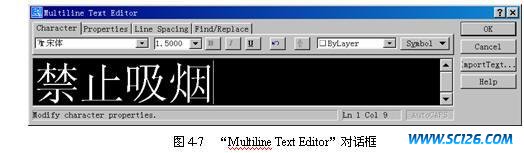
(5) 在“Multiline Text Editor(多行文本编辑器)”对话框中选择“Character(字符)”选项卡,在字体下拉列表中选择“宋体”项,再字体高度下拉列表框输入1.5,并在文字编辑区内输入“禁止吸烟”字样,如图4-7所示;单击OK按钮确定,完成绘制工作。
Step 3 图形设置和保存
(1) 将圆环及环上的斜线颜色设为“Red(红色)”;将两条相连的多段线中较短的一条设为“Yellow(黄色)”颜色;将文字颜色设为“Blue(蓝色)”。
(2) 绘制结果如图4-8所示,以“exam4-3.dwg”为名保存该图形文件。

实例说明
1. 在AutoCAD中圆环是由宽弧线段组成的封闭多段线对象,圆环内的填充图案显示与否取决于FILL命令的设置。
调用该命令的方式为:
菜单:【Draw(绘图)】→【Donut(圆环)】
命令行:donut(或别名do)
2. 多段线(Polyline)是AutoCAD中较为重要的一种图形对象。多段线由彼此首尾相连的、可具有不同宽度的直线段或弧线组成,并作为单一对象使用。使用“rectang”、“polygon”、“donut”等命令绘制的矩形、正多边形和圆环等均属于多段线对象。
调用绘制多段线命令的方式为:
工具栏:“Draw(绘图)”→
菜单:【Draw(绘图)】→【Polyline(多段线)】
命令行:pline(或别名pl)
调用该命令后,系统首先提示指定多段线的起点:
Specify start point:
然后显示当前的线宽,并提示用户指定下一点或选择如下选项:
Current line-width is 0.0000
Specify next point or [Arc/Halfwidth/Length/Undo/Width]:
(1) “Arc(圆弧)”:该选项可以用来绘制多段线的圆弧段,系统进一步提示:
[Angle/CEnter/CLose/Direction/Halfwidth/Line/Radius/Second pt/Undo/Width]:
• “ Angle (角度)”:指定从起点开始的弧线段的包含角。
• “ CEnter (圆心)”:指定弧线段的圆心。
• “ CLose (闭合)”:使一条带弧线段的多段线闭合。
• “ Direction (方向)”:指定弧线段的起点方向。
• “ Halfwidth (半宽)”:指定弧线段的半宽值。
• “ Line (直线)”:退出“ arc ”选项并返回上一级提示。
• “ Radius (半径)”:指定弧线段的半径。
• “ Second pt (第二点)”:指定三点圆弧的第二点和端点。
• “ Undo (放弃)”:删除最近一次添加到多段线上的弧线段。
• “ Width (宽度)”:指定弧线的宽度值。
(2) “Halfwidth(半宽)”:该选项可分别指定多段线每一段起点的半宽和端点的半宽值。所谓半宽是指多段线的中心到其一边的宽度,即宽度的一半。改变后的取值将成为后续线段的缺省宽度。
(3) “Length(长度)”:以前一线段相同的角度并按指定长度绘制直线段。如果前一线段为圆弧,AutoCAD将绘制一条直线段与弧线段相切。
(4) “Undo(放弃)”:删除最近一次添加到多段线上的直线段。
(5) “Width(宽度)”:该选项可分别指定多段线每一段起点的宽度和端点的宽度值。改变后的取值将成为后续线段的缺省宽度。
在指定多段线的第二点之后,还将增加一个“Close(闭合)”选项,用于在当前位置到多段线起点之间绘制一条直线段以闭合多段线,并结束多段线命令。
以上所涉及到的只是二维的多段线,在AutoCAD中还提供了三维多段线(3D Polyline)的绘制,详见第19章。
3. 关于文字的绘制详见第10章。
搜索: AutoCAD 2000 AutoCAD绘制圆环和多段线 AutoCAD 2000
- 上一篇: AutoCAD绘制多线、参照线和射线
- 下一篇: AutoCAD绘制矩形和椭圆
 多种冰激凌和蛋糕PNG图标
多种冰激凌和蛋糕PNG图标 精美蔬菜高清图片4
精美蔬菜高清图片4 精美蔬菜高清图片2
精美蔬菜高清图片2 精美蔬菜高清图片3
精美蔬菜高清图片3 精美蔬菜高清图片1
精美蔬菜高清图片1 景观效果图素材
景观效果图素材 景观效果图素材
景观效果图素材 手机高清图片
手机高清图片 景观效果图素材
景观效果图素材